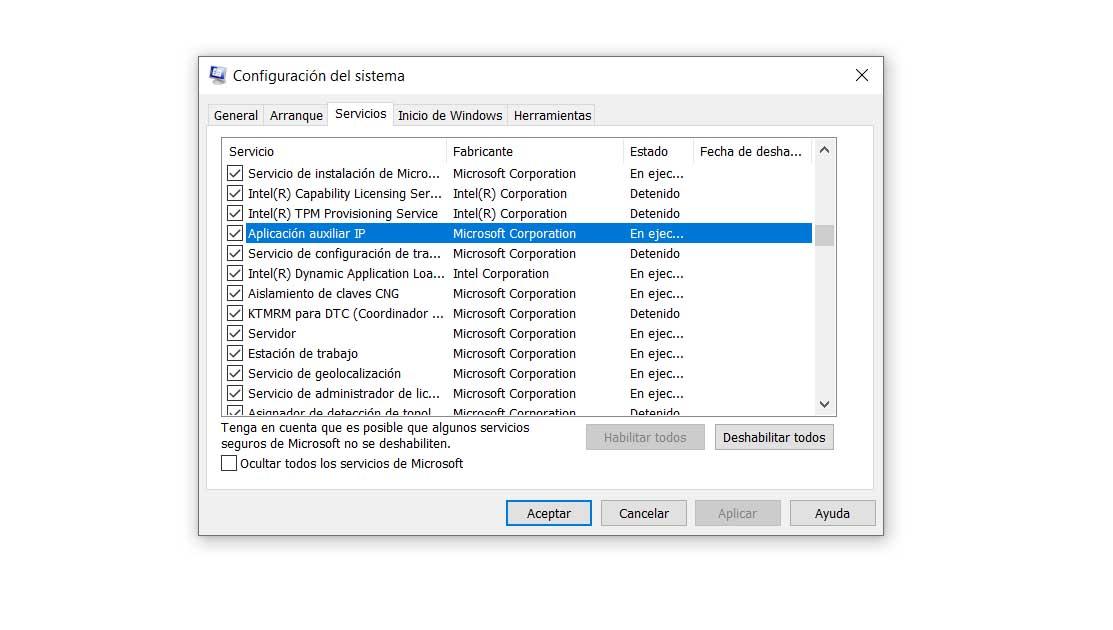- 990x.top
- Простой компьютерный блог для души)
- WebHelper — что это за процесс Windows 10?
- WebHelper — что это такое?
- WebHelper — как отключить?
- Заключение
- helper.exe — что это за программа и нужна ли она?
- helper.exe — что это такое?
- helper.exe — от какой проги может быть?
- План действий — мои рекомендации
- Заключение
- Как отключить windows helper
- Как включить или отключить приложение IP Helper
- Что означает приложение IP Helper в Windows
- Включение или отключение вспомогательной службы IP в Windows
- Символ системы
- Реестр Windows
- Консоль служб
- Конфигурация системы
990x.top
Простой компьютерный блог для души)
WebHelper — что это за процесс Windows 10?
Приветствую. Данный материал расскажет о процессе WebHelper, зачем он нужен и можно ли его отключить.
WebHelper — что это такое?
Итак, проанализировав интернет, скорее всего версия такая:
WebHelper — вспомогательный процесс торрент-клиента uTorrent, отвечающий за показ рекламы в программе.
Теперь немного подробнее.
Процесс относится к торрент-качалке uTorrent, вроде отвечает за показ рекламы в приложении, может быть в автозагрузке:

Также может быть в игровом клиенте Steam:
WebHelper — как отключить?
Неважно от какого софта у вас процесс — от uTorrent или Steam. Важно, что в большинстве случаев он не несет никакой особой пользы, а иногда это вообще может быть вирус.
Сразу скажу — нашел видео-ролик, где предлагается еще один способ отключения процесса, если интересно можете посмотреть здесь.
Поэтому я предлагаю вам универсальный план действий:
- Сперва проверьте ПК утилитами против опасных вирусов и против рекламных/шпионских модулей. Для этого просканируйте компьютер утилитами Dr.Web CureIt!, AdwCleaner и HitmanPro. Первая — против опасных вирусов (трояны, майнеры, ботнеты), вторые две — против рекламного мусора.
- Если утилиты не удалили процесс WebHelper — действуем дальше. Создайте точку восстановления, можете назвать ее просто До отключения WebHelper.
- Теперь откройте диспетчер задач, найдите процесс, нажмите по нему правой кнопкой — выберите пункт отрыть расположение. После — процесс завершаем.
- Откроется папка с выделенным файлом. Этот выделенный файл нужно переименовать, но лучше так, чтобы осталось оригинальное название — в таких случаях я просто добавляю символ нижнего проблема — WebHelper_
- Если при переименовании будут проблемы — используйте утилиту Unlocker (только при установке снимите галочку по поводу установки доп.софта).
- После успешного переименования — создайте файл с точно таким же названием WebHelper.exe, только сперва включите показ скрытых файлов и папок. Это дополнительная защита, чтобы процесс не создался снова.
Если вдруг будут проблемы, что маловероятно — восстанавливаем ПК используя точку восстановления.
При отсутствии качественного антивируса советую поставить Kaspersky Security Cloud Free — это не реклама, просто реально годный антивирус и при этом полностью бесплатный.
Заключение
- WebHelper — процесс от uTorrent, показывающий рекламу в приложении.
- Также может быть от игрового клиента Steam.
- Самое лучшее решение — попробовать отключить в принудительном режиме, заранее создав точку восстановления.
Надеюсь информация оказалась полезной. Удачи.
helper.exe — что это за программа и нужна ли она?


helper.exe — что это такое?
helper.exe — процесс, который может принадлежать разному софт, так как название очень общее. Само слово helper.exe означает помощь, точнее даже помощник.
В каких случаях процесс может висеть в диспетчере? Например:
- Была запущена справка в какой-то программе.
- Запущен помощник. Например по настройке проги, по подсказкам как пользоваться программой.
- К сожалению helper.exe может являться и вирусом. Особенно если в диспетчере кушает ресурсы ПК — грузит процессор, много использует оперативы. Тогда нужно проверить комп антивирусными утилитами (далее скажу какими).
helper.exe — от какой проги может быть?
Пример софта, к которому может иметь отношение процесс helper.exe:
- Например в папке браузера Firefox внутри может быть папка uninstall, а внутри файл helper.exe и предположительно он нужен для ассоциаций, а может и для удаления Firefox. Поэтому точно определить к какой проге имеет отношение helper.exe — невозможно. Оказалось что и к почтовой проге Thunderbird также может иметь отношение.
- Другой вариант — в папке торрент-качалки uTorrent также может быть helper.exe в папке helper. Возможно сейчас его уже нет, но был в версии uTorrent 3.5.5. Здесь helper.exe может коннектится в сеть, один юзер ему запретил выход в сеть при помощи фаервола, так после этого процесс оставался висеть в оперативке. Кстати писали об этом на форуме — мол этот процесс в uTorrent представляет из себя майнер (крипто-вирус), правда или нет — неизвестно..
- Информации не находил, но helper.exe спокойно может встречаться в софте Adobe. Да и вообще в крупном софте, например в том же Офисе..
Один пользователь написал — иногда жесткий диск компа начинает шуршать сильно. В процессах наиболее активен helper.exe. Вывод — вирус реально может маскироваться под данный процесс, поэтому проверка антивирусными утилитами — очень желательна.
Также helper.exe может быть в проге Mozilla Thunderbird — клиент от Мозиллы по работе с почтой. Располагается обычно здесь:
В одном из самых браузеров — Palemoon также может быть файл helper.exe, размещается как правило здесь:
Один человек скачал ПО After Effects, после установки — антивирус удаляет какой-то helper.exe.. видимо тот, который на самом деле является активатором After Effects. Поэтому и удаляет — активаторы часто содержат вирусный код, уже молчу о том что это вообще незаконно…
У некоторых юзеров поведение helper.exe и правда странное, вызывает подозрение на вирус..
Бывает что файл располагается по такому пути:
Расположение странное — папка Roaming особо любима всякими вирусами и зловредами. Кстати по поводу этой папки — нашел на форумах упоминание, что если файл находится именно здесь, то это скорее всего вирус
План действий — мои рекомендации
Информации в интернете толковой очень мало. Я дам свои советы что вам делать, так как считаю что с ситуацией нужно разобраться
Рекомендую такой план действий:
- Вручную проверить откуда запускается процесс helper.exe — посмотреть название папки, по которому постараться найти инфу в интернетах.
- Проверить антивирусными утилитами. Я дам три утилиты, которые лучшие, проверить нужно всеми тремя — так как они находят разные вирусы.
- Если вирусов не будет найдено, а процесс висит или даже грузит проц — тогда стоит принудительно отключить, об этом также напишу.
Еще очень советую проанализировать автозагрузку. Используйте для этого AnVir Task Manager — бесплатная утилита, показывает тучу инфы об автозагрузке из реестра, обычной, отображает задания в планировщике и многое другое. Реально годнота.
Откуда запускается процесс? Диспетчер Windows 10 либо Windows 7 позволяет узнать папку запуска процесса. Вот пример — откройте диспетчер, активируйте вкладку с процессами, найдите процесс.. пусть это будет explorer.exe, нажмите по нему правой кнопкой — выберите пункт Открыть расположение файла:
В результате откроется папка, откуда и запускается процесс — у меня открылась системная (файл будет выделен):
Именно оттуда и происходит запуск explorer.exe (кстати это оболочка виндовская, другими словами программа проводник).
Таким образом узнаете откуда идет запуск helper.exe, напомню — обратите внимание на название папки, оно может подсказать от какой проги процесс…
Какими антивирусными утилитами проверить ПК?
| Название (ссылка на офф сайт) | Короткое описание |
|---|---|
| Dr.Web CureIt! | Мощная утилита по нахождению и удалению опасных вирусов, троянов, ботнетов и остальной заразы. Реально лучшая. Скачивается уже с вшитыми антивирусными базами. Скорость проверки зависит от количества файлов на вашем диске. |
| AdwCleaner | Утилита предназначена для поиска рекламной заразы, та которая прописывается в автозагрузке, в реестре, ярлыках браузеров, встраивается в сам браузер в виде левых расширений, дополнений, короче AdwCleaner — мастер по удалению рекламной заразы. Также удаляет шпионское ПО, всякие левые модули, которые рекламируют всякую дичь. |
| HitmanPro | Коллега AdwCleaner, но имеет немного другой принцип работы, сканирует компьютер более тщательно, выискивает угрозы даже там, где AdwCleaner не смогла найти (например в куки-файлах браузеров). В связи с тем, что механизм работы утилит разный — советую использовать обоих. |
Вышеперечисленными утилитами вообще нужно регулярно проверять ПК. Поверьте мне — они реально лучшие и самые эффективные. ПК не грузят, работают относительно быстро, особенно AdwCleaner и HitmanPro.
Как принудительно отключить процесс? Почти безопасно, однако перед — все таки посоветую вам создать точку восстановления, мало ли.
Принудительное отключение helper.exe заключается в:
- Узнаем где обитает процесс.
- Завершаем работу процесса в диспетчере.
- Сам процесс helper.exe в папке переименовываем, советую делать это удобно, например дать название helper.exe_off. У вас может быть отключен показ скрытых файлов, в таком случае будет отображено просто helper — ничего страшного, алгоритм прежний.
- Если с переименованием будут траблы — скачиваем и устанавливаем бесплатную утилиту Unlocker, при установке смотрите чтобы не установился рекламный шлак типа Дельта Тулбар. Утилита предназначена для удаления/переименовывания упрямых файлов, которые этого делать не хотят.
- После переименования helper.exe — он больше не сможет запуститься. Если начнутся проблемы — восстановите название файла helper.exe обратно, либо воспользуйтесь точкой восстановления (поэтому и советовал ее создавать заранее).
Заключение
Думаю можно сделать такой вывод:
- Если helper.exe запускается из непонятной папки со странным названием — есть вероятность что это вирус. Проверить антивирусными утилитами — обязательно.
- helper.exe может быть от известной проги, например Мозилла, uTorrent — тогда файл можно проверить на ВирусТотале (бесплатный сервис онлайн-проверки файлов на вирусы). Если грузит комп, то попробуйте принудительно отключить его.
Надеюсь информация оказалась полезной. Удачи и добра, до новых встреч
Как отключить windows helper
WebHelper многие принимают за вирусную программу. На самом деле, это что то вроде рекламной утилиты, которая, как не трудно догадаться, отображает рекламу на компьютере.
Эта утилита является частью торрент программы µTorrent. При работе программы, запускается и утилита. Примечательно то, что иногда она даже умудряется довольно сильно садить производительность, так как начинает сильно нагружать процессор.
Если заверить процесс, то через какое то время он запускается вновь, естественно, если запущена сама программа µTorrent. Избавиться от назойливой утилиты WebHelper просто, но не сразу очевидно.
- В первую очередь стоит зайти в настройки µTorrent и отключить автоматическое обновление, что бы утилита не запускалась вновь. Уберите галочку у Автоустановка обновлений;
- Теперь нам необходимо зайти в папку обновлений программы. Для этого идем по пути: Диск С/Пользователи(Users)/(Имя_пользователя)/AppData/Roaming/uTorrent/updates. Теперь находим папку с последним обновлением и открываем ее;
- В папке создаем пустой текстовый документ. Открываем его и жмем Сохранить как. Сохраняем его именем utorrentie.exe, система скажет, что такой файл есть, и уточнит о его замене, соглашаемся с заменой. Теперь данный файл станет весить 0 КБ;
- Теперь необходимо установить файлу параметр Только чтение. Для этого кликните по файлу utorrentie.exe правой кнопкой мыши, выберите Свойства. В открывшемся окошке в Атрибуте Только чтение ставим галочку.
Все! Теперь WebHelper перестанет запускаться и мешать вам. Однако стоит помнить, что таким образом мы остановили автоматическое обновление программы µTorrent.
Примечание! Способ рабочий, но в некоторых случаях, µTorrent все равно продолжает грузить обновления. Статья будет дорабатываться!
Как включить или отключить приложение IP Helper
Самый большой Приложение IP Helper сервис, который также известен как Справочная служба IP , присутствует в Windows 10 по умолчанию. В этой статье мы поговорим о том, для чего он используется, каковы его функции, а также увидим, что мы можем сделать, чтобы включить или отключить его в операционной системе. Для этого у нас есть разные простые варианты, которые мы собираемся объяснить.
Что означает приложение IP Helper в Windows
Когда мы говорим о IP Helper Применение , которую мы также можем найти как IP Helper Service, мы имеем в виду программу, которая предустановлена в Windows 10, наиболее широко используемой сегодня операционной системе на настольных компьютерах. Его функция состоит в том, чтобы разрешить туннельное подключение через 6to4, ISATAP, Port Proxy и Teredo, а также IP-HTTPS.
Это также помогает нам восстанавливать и изменять конфигурация сети локального компьютера. Для этого вам нужно создать туннельное соединение с помощью технологий перехода IPv6.
Эта служба также функционирует как уведомитель , который продолжает уведомлять локальный компьютер об изменениях конфигурации сети. Когда вы отключите службу, улучшенное подключение также прекратится.
IP Helper Service отображается как iphlpsvc процесс в Windows. Имейте в виду, что это одна из многих служб, которые присутствуют в операционной системе, но вряд ли используются домашними пользователями. Поэтому включение или отключение вспомогательного приложения IP для Windows 10 ничего не значит для большинства пользователей. Посмотрим, что с этим делать.
Включение или отключение вспомогательной службы IP в Windows
Чтобы включить или отключить Служба поддержки IP-адресов , процесс iphlpsvc, в Windows 10 у нас будут разные варианты. Их легко выполнить, и нам нужно выполнить только ряд шагов, которые мы собираемся объяснить. Таким образом мы можем предотвратить запуск этой службы в операционной системе, если она нам действительно не понадобится.
Символ системы
Один из доступных вариантов — через Командная строка . Для этого заходим в Пуск, пишем Командную строку и запускаем в режиме администратора. Когда мы окажемся в окне, нам нужно будет ввести команду net start iphlpsvc. С помощью этой опции мы можем запустить его, но мы также увидим в следующих альтернативах, как его отключить.
Реестр Windows
Мы можем использовать Реестр Windows настроить его автоматически, вручную или отключить. В этом случае мы должны нажать комбинацию клавиш Windows + R и запустить regedit.
Когда мы находимся в реестре Windows, мы должны перейти по пути EquipoHKEY_LOCAL_MACHINESYSTEMCurrentControlSetServicesiphlpsvc. Нам нужно будет изменить начальное значение. Мы дважды щелкаем по нему, и значение 2 означает, что он установлен в автоматический режим, 3 — в ручной, а 4 — в отключенный.
Консоль служб
Мы также можем включить или отключить приложение IP Helper в Windows 10 из сервисная консоль . Для этого нажмите комбинацию клавиш Windows + R и выполните services.msc. Там мы должны найти приложение Вспомогательный IP и дважды щелкнуть.
На вкладке «Общие» переходим к «Тип запуска» и отмечаем его как «Автоматический». Ниже мы увидим кнопку, чтобы остановить его, если мы этого хотим.
Конфигурация системы
Третий вариант, который мы должны включить или отключить приложение IP Helper в Windows 10, — это система Настройки . Снова нажимаем комбинацию клавиш Windows + R и запускаем msconfig.
Когда мы находимся в открытом окне, мы должны перейти на вкладку Services и найти вспомогательное приложение IP. Включить или отключить эту службу очень просто, так как нам просто нужно установить или снять флажок. Позже отдаем Apply and Accept и все.
Короче говоря, это параметры, которые мы должны запустить или отключить вспомогательное приложение IP в Windows 10. Как мы видели, это простые процессы, требующие всего лишь ряда шагов, которые мы объясняли через реестр Windows, конфигурацию системы. или Консоль служб.